windows11的home文件夹 Windows10系统如何将库添加到Home文件夹
Windows 11的Home文件夹是操作系统中用户个人文件和文件夹的默认存储位置,它是我们日常使用电脑时最常访问的地方之一,而Windows 10系统中,我们可以通过添加库的方式将常用文件夹集中到Home文件夹中,从而更加方便地管理和访问这些文件。通过这种方式,我们不仅可以节省时间,还可以提高工作效率。接下来我们将详细介绍Windows 10系统如何将库添加到Home文件夹中,让您轻松掌握这一实用技巧。
操作方法
1.首先,通过“Windows徽标键+R”或者直接搜索“注册表编辑器”的方式打开注册表编辑器;
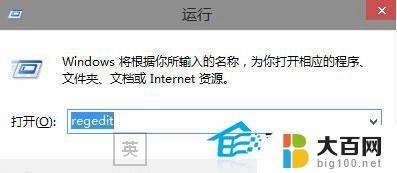
2.在注册表编辑器中定位到如下位置,也可以参照我们之前为大家提供的方法,复制相关键值后,双击我们提供的vbs文件来一步定位到该位置(点击此处下载我们制作好的“注册表.vbs”文件,然后复制下面的键值信息,然后双击该vbs文件即可。),
HKEY_LOCAL_MACHINE\SOFTWARE\Microsoft\Windows\CurrentVersion\Explorer\HomeFolder\NameSpace\
DelegateFolders
然后,在DelegateFolders项下新建一个子项,名称为“ {031E4825-7B94-4dc3-B131-E946B44C8DD5} ”;
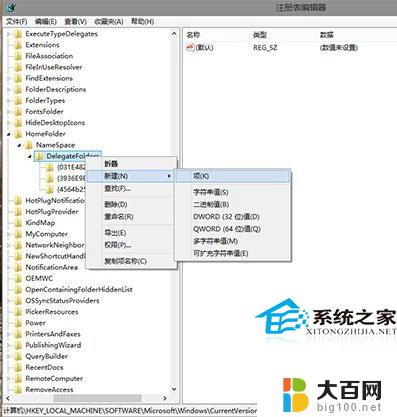
3.之后,再使用同样的方法。将注册表编辑器定位到如下位置,然后在DelegateFolders项下也添加一个新的子项,名称为“{031E4825-7B94-4dc3-B131-E946B44C8DD5}”;
HKEY_LOCAL_MACHINE\SOFTWARE\Wow6432Node\Microsoft\Windows\CurrentVersion\Explorer\
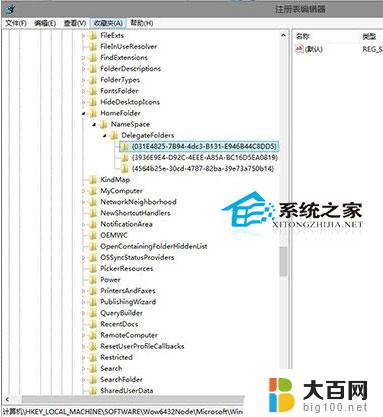
以上是关于Windows 11主目录的全部内容,如果有遇到相同情况的用户,可以按照以上方法解决。
windows11的home文件夹 Windows10系统如何将库添加到Home文件夹相关教程
- win10如何创建文件夹 win10系统电脑新建文件夹的操作指南
- win11查看方式应用到所有文件夹 如何在Win11中将文件夹视图应用到全部文件夹
- 微软发布0.13版Dev Home:更轻松自定义Win11文件管理器,让您的文件管理更加便捷!
- 怎么移动文件夹到另一个磁盘 如何在Windows中快速把文件移到别的文件夹
- windows11的文件夹选项在哪里 Win11文件夹选项在哪里设置
- win10怎么创建文件 win10系统电脑如何命名新建的文件夹
- windows我的文档在哪 Win10系统桌面如何找到我的文档文件夹
- win10把我的文档改到d盘 win10如何将个人文件夹中的文档移动到D盘
- win11文档移动到了别的盘没建立文件夹 Win11如何将文档保存到其他分区
- win7共享文件夹如何设置 Win7共享文件夹设置方法
- 国产CPU厂商的未来较量:谁将主宰中国处理器市场?
- 显卡怎么设置才能提升游戏性能与画质:详细教程
- AMD,生产力的王者,到底选Intel还是AMD?心中已有答案
- 卸载NVIDIA驱动后会出现哪些问题和影响?解析及解决方案
- Windows的正确发音及其读音技巧解析:如何准确地发音Windows?
- 微软总裁:没去过中国的人,会误认为中国技术落后,实际情况是如何?
微软资讯推荐
- 1 显卡怎么设置才能提升游戏性能与画质:详细教程
- 2 ChatGPT桌面版:支持拍照识别和语音交流,微软Windows应用登陆
- 3 微软CEO称别做井底之蛙,中国科技不落后西方使人惊讶
- 4 如何全面评估显卡配置的性能与适用性?快速了解显卡性能评估方法
- 5 AMD宣布全球裁员4%!如何影响公司未来业务发展?
- 6 Windows 11:好用与否的深度探讨,值得升级吗?
- 7 Windows 11新功能曝光:引入PC能耗图表更直观,帮助用户更好地监控电脑能耗
- 8 2024年双十一七彩虹显卡选购攻略:光追DLSS加持,畅玩黑悟空
- 9 NVIDIA招聘EMC工程师,共同推动未来技术发展
- 10 Intel还是AMD游戏玩家怎么选 我来教你双11怎么选CPU:如何在双11选购适合游戏的处理器
win10系统推荐
系统教程推荐
- 1 win11文件批给所有权限 Win11共享文件夹操作详解
- 2 怎么清理win11更新文件 Win11清理Windows更新文件的实用技巧
- 3 win11内核隔离没有了 Win11 24H2版内存隔离功能怎么启用
- 4 win11浏览器不显示部分图片 Win11 24H2升级后图片无法打开怎么办
- 5 win11计算机如何添加常用文件夹 Win11文件夹共享的详细指南
- 6 win11管理应用权限 Win11/10以管理员身份运行程序的方法
- 7 win11文件夹内打开图片无预留 Win11 24H2升级后图片无法打开怎么办
- 8 win11访问另外一台电脑的共享文件夹 Win11轻松分享文件的方法
- 9 win11如何把通知关闭栏取消 win11右下角消息栏关闭步骤
- 10 win11安装更新0x800f081f Win11 23H2更新遇到错误代码0x800f081f怎么处理